登录
- 微信登录
- 手机号登录
微信扫码关注“汇帮科技”快速登录
Loading...
点击刷新
请在微信【汇帮科技】内点击授权
300秒后二维码将过期
二维码已过期,点击刷新获取新二维码
登录
登录
其他登录方式
来源:汇帮科技 修改日期:2025-09-17 17:00
在数字化办公日益普及的今天,PDF文件因其跨平台、格式稳定等特性,成为合同、报告、设计图纸等专业文档传递的首选格式。然而,高分辨率图像、嵌入式字体、多层注释等元素也常常导致文件体积“膨胀”,带来传输速度慢、存储压力大、邮件附件超限等诸多困扰。许多用户在尝试压缩时,还面临两难选择:过度压缩易造成文字模糊、图像失真,影响专业呈现与后续使用;保守处理又难以显著缩减体积。因此,如何借助可靠工具,在精准压缩文件大小的同时,最大限度保持内容的清晰与原貌,已成为提升办公效率的关键环节。接下来的内容将围绕这一核心需求,深入介绍几种行之有效的PDF压缩方法,助您轻松应对各类文档处理场景。

步骤一:启动软件后,在主界面左侧的功能导航区选择“PDF压缩”模块,进入专用处理页面。
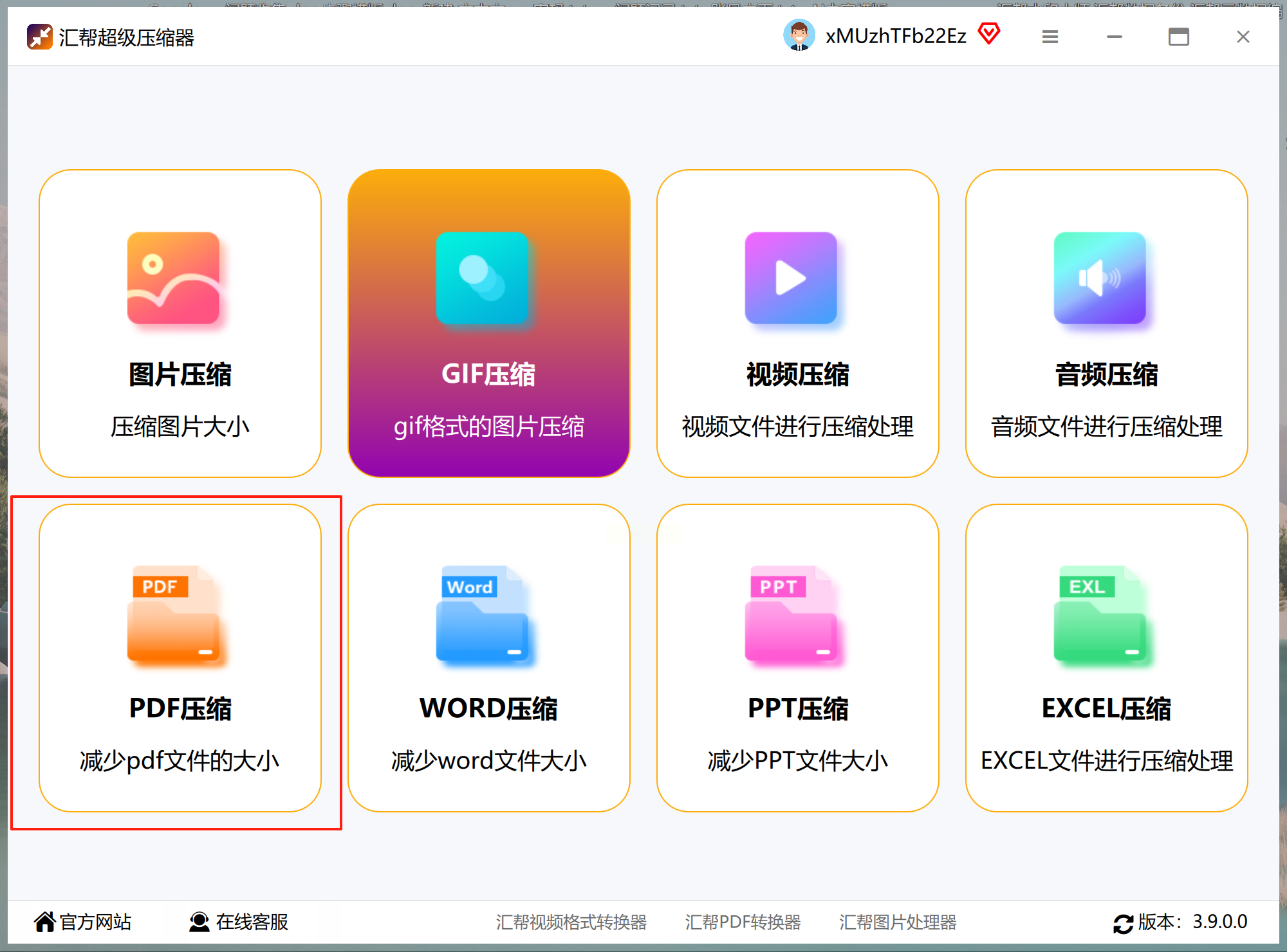
步骤二:通过点击“添加文件”按钮或直接拖拽方式,将待处理的PDF文档导入任务列表,软件支持批量添加多个文件。
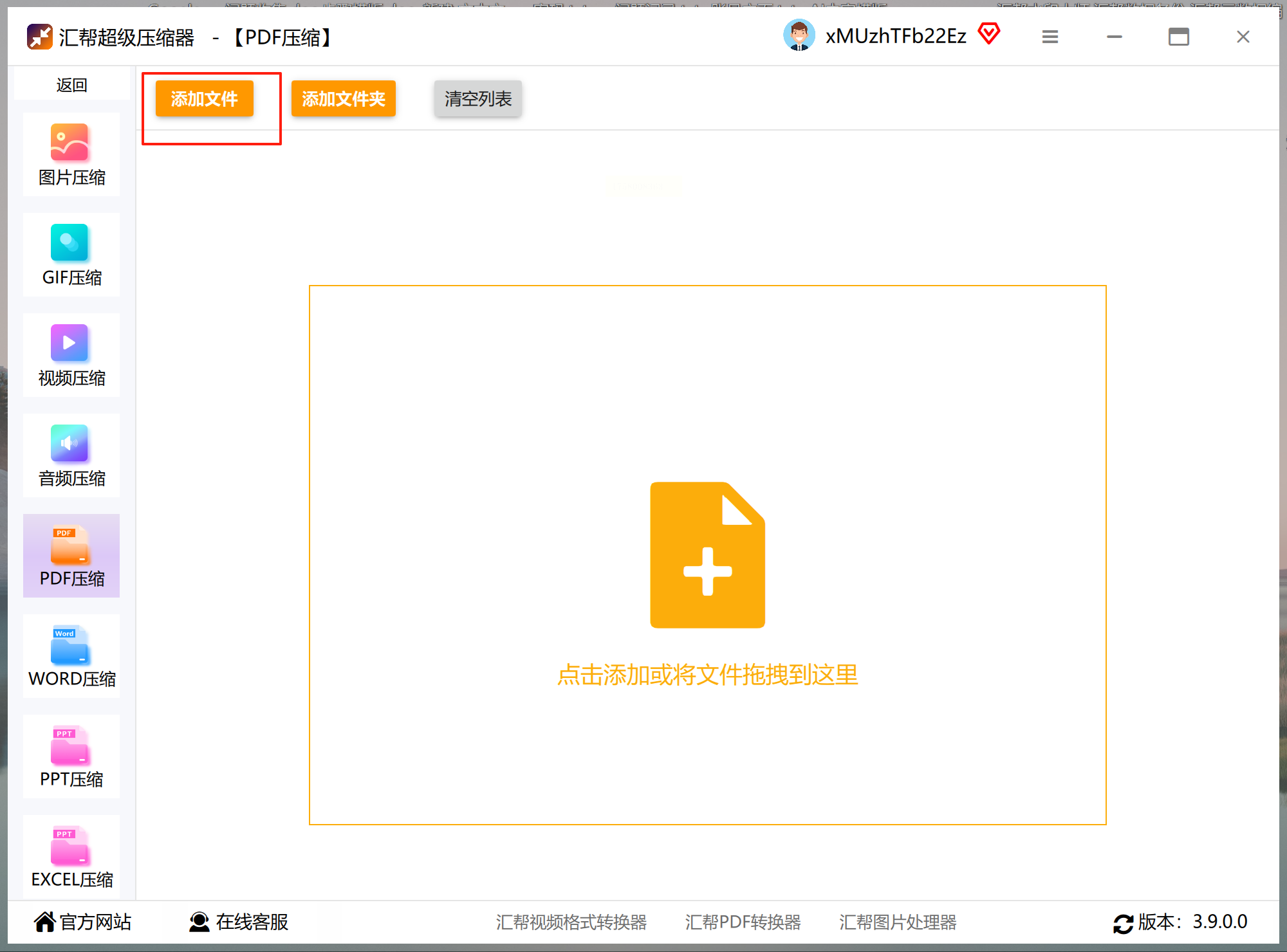
步骤三:根据实际需求选择压缩程度,想要图片清晰,选择最优
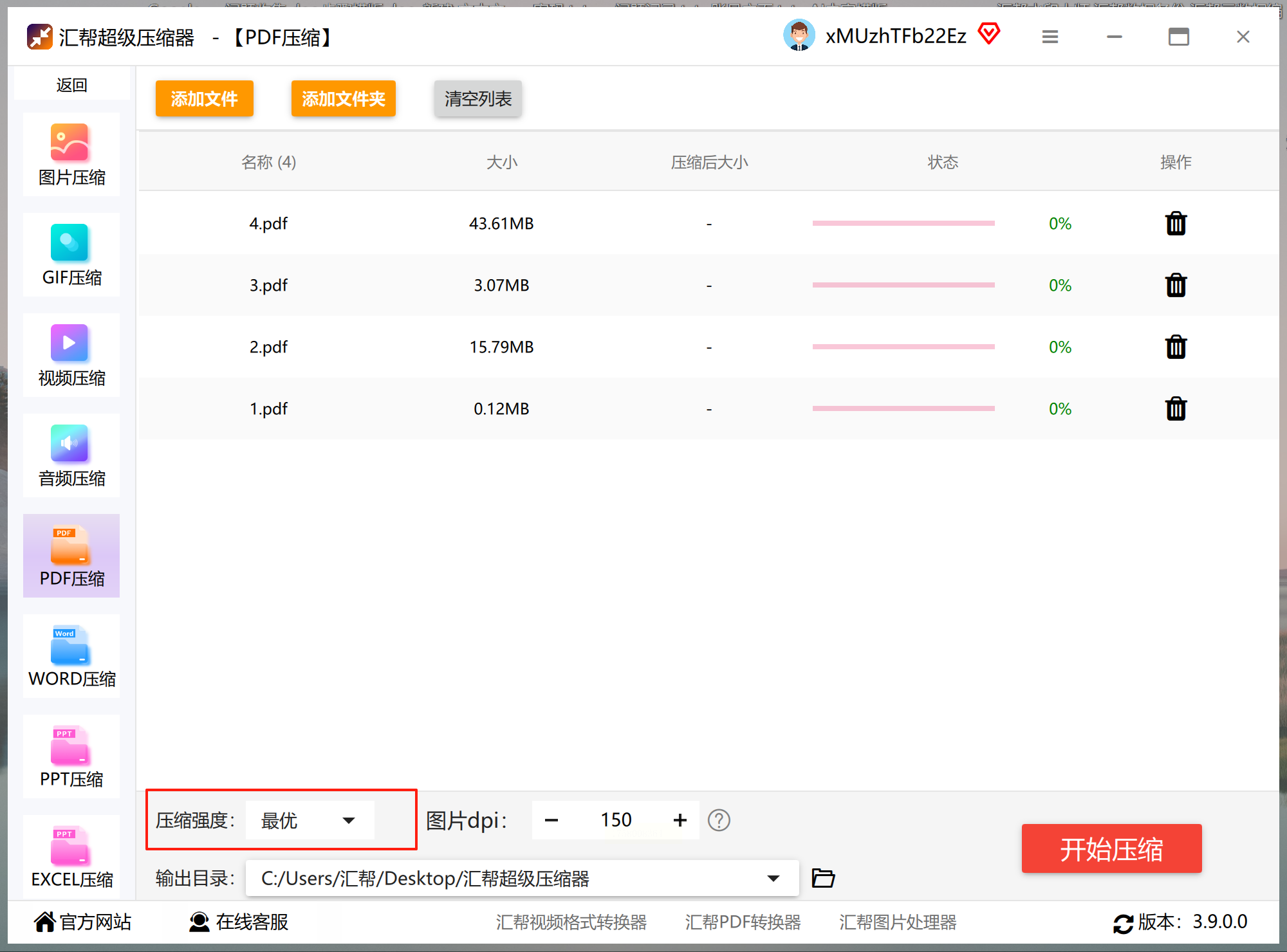
步骤四:高级设置中可自定义图片DPI参数,一般屏幕阅读设置为150-200 DPI,印刷用途可保留300 DPI以上。
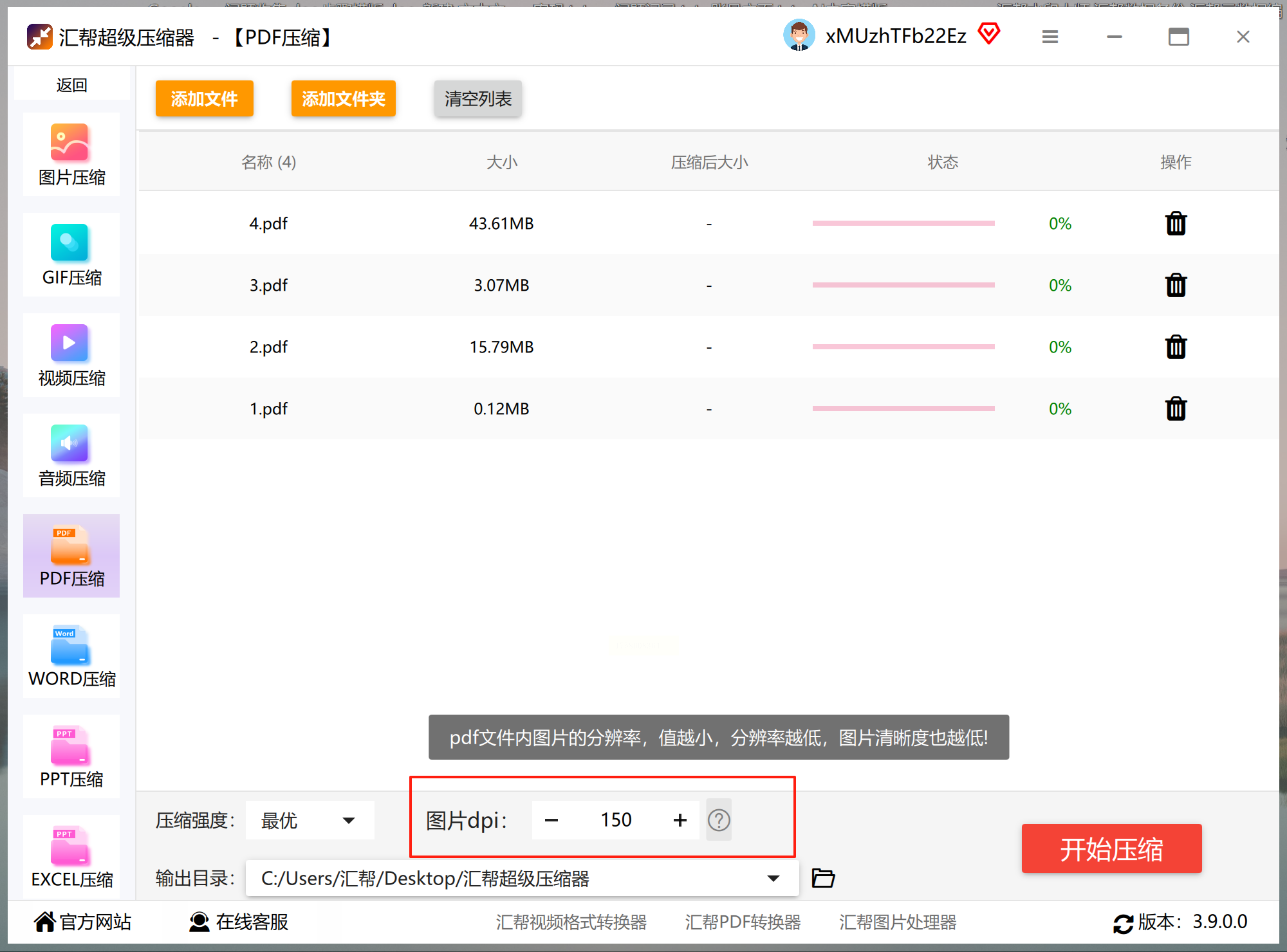
步骤五:指定输出路径,默认设置为原文件目录,用户亦可自定义文件夹以便统一管理。
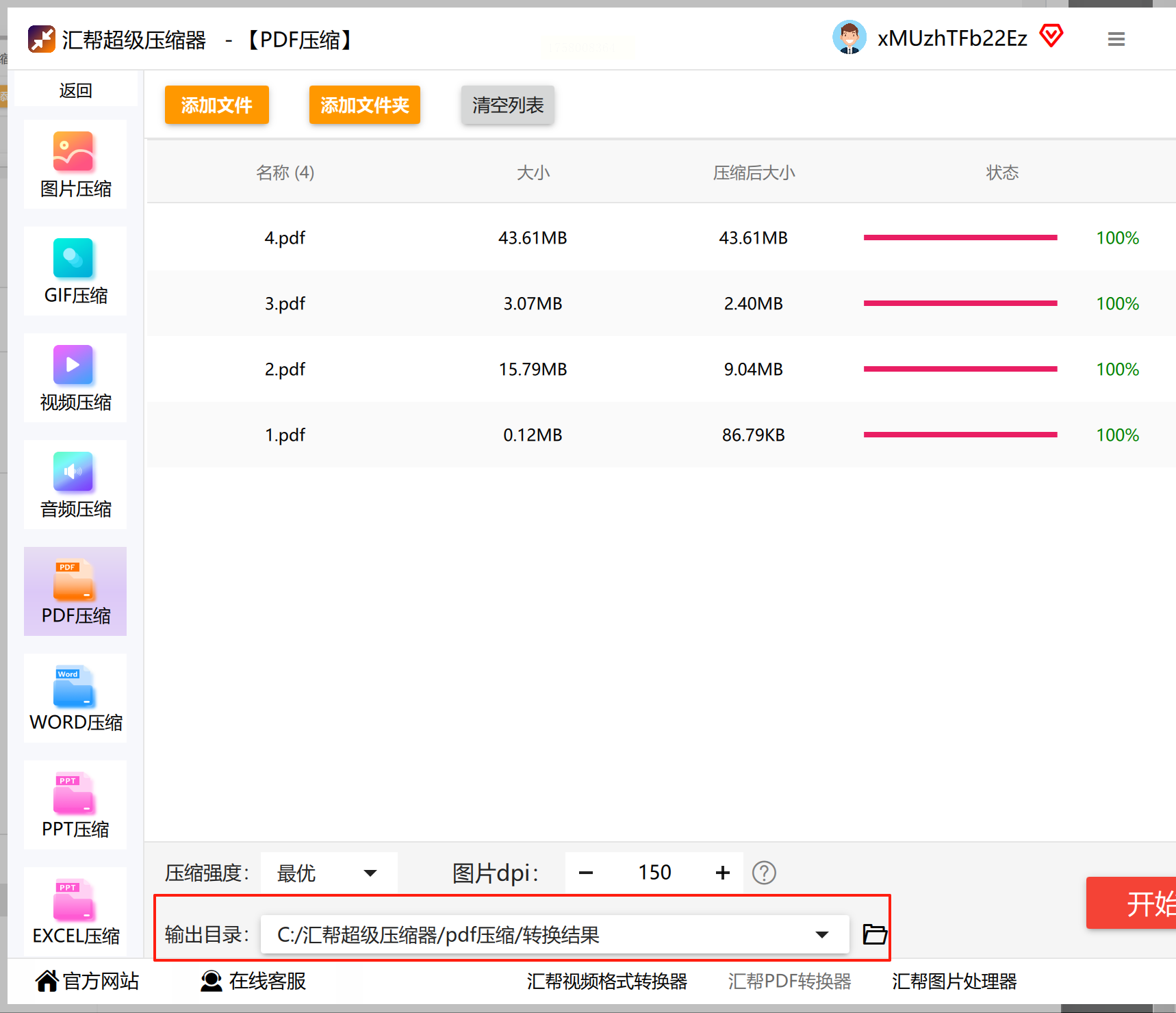
步骤六:点击“开始压缩”按钮,系统将自动执行优化操作。完成后可直接在软件内预览效果,并查看压缩率等详细信息。
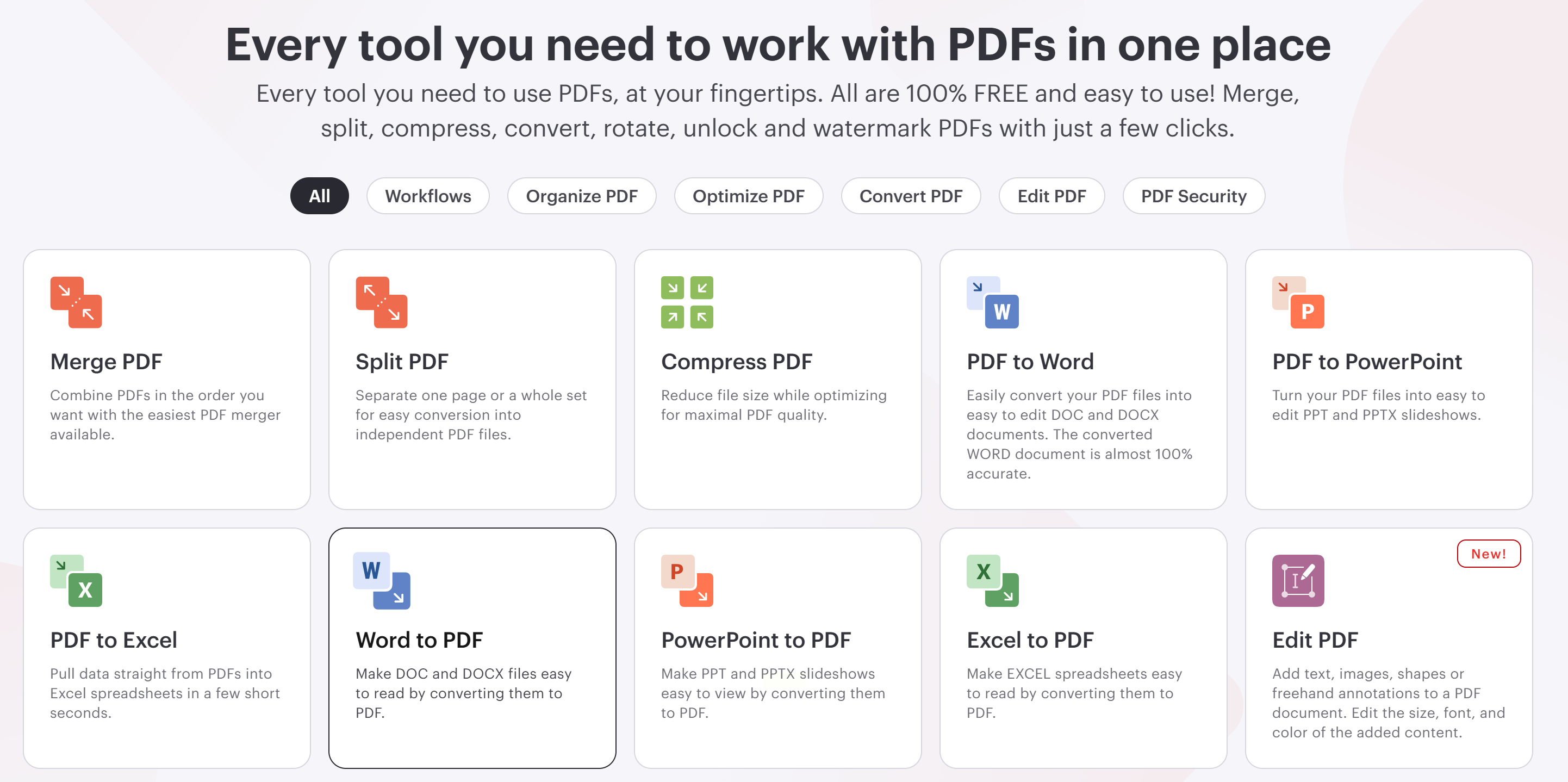
适合临时性、单文件处理的用户,无需安装软件,通过浏览器即可快速完成操作。
访问转转大师官网后,选择“PDF压缩”功能页,直接上传本地文件。平台提供两种压缩模式:“清晰优先”可保留90%以上画质,适合图文混排文档;“极限压缩”模式最高可实现80%的压缩率,适用于对体积敏感的场景。附加选项中,用户可勾选“移除空白页”或“删除注释”以进一步精简内容。处理完成后,系统支持直接下载至本地,或通过邮箱、云盘链接分享。
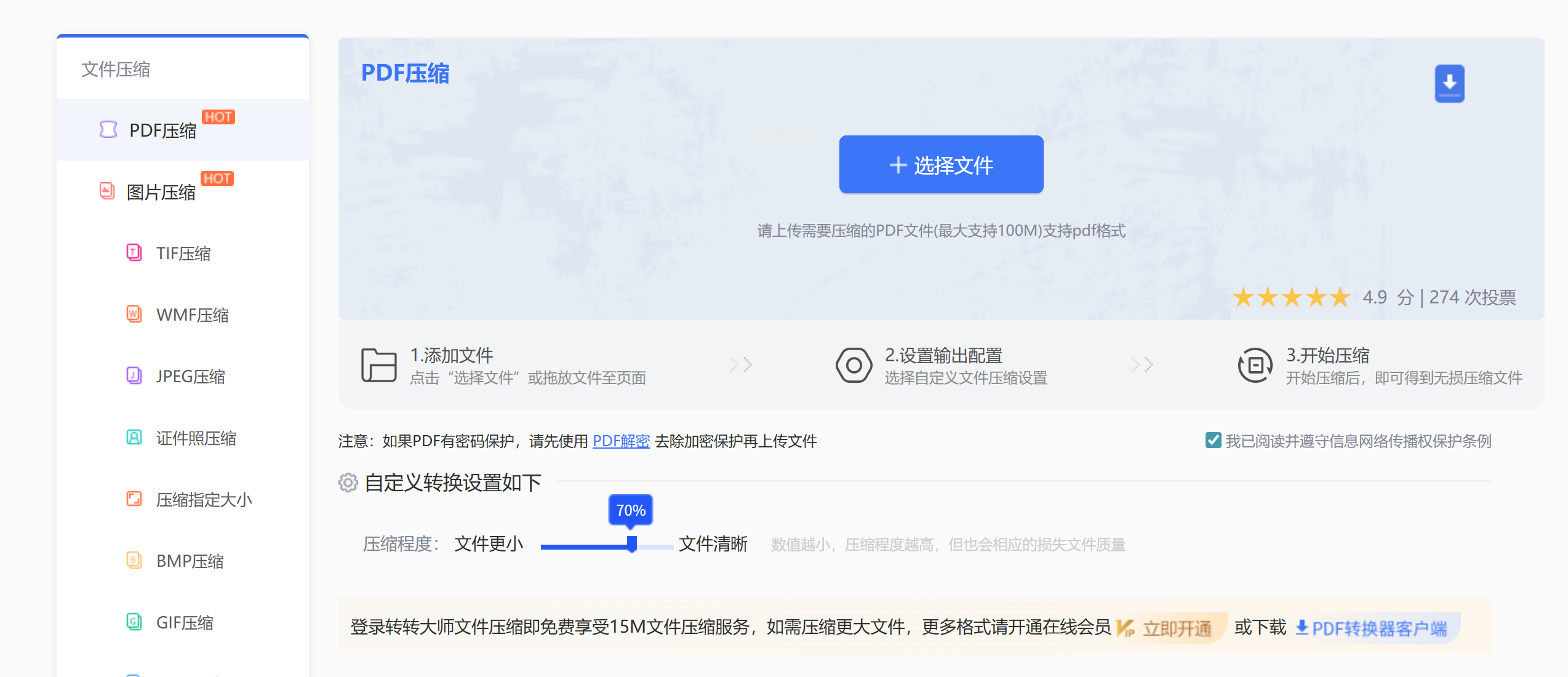
作为PDF领域的权威工具,Adobe Acrobat Pro提供了精细化的参数调节功能,适合对质量要求极高的专业用户。
打开目标PDF后,依次点击“工具”菜单中的“优化PDF”选项。在“图像”设置面板中,可降低彩色图像分辨率(建议屏幕阅读设置为150-200 DPI),并启用“删除图像元数据”以减少冗余信息。“字体”选项中建议勾选“子集化字体”,仅嵌入文档实际使用的字符集。最后,在“兼容性”列表中选择“Acrobat 10.0及以上”以确保通用性,并通过“分析”功能预览压缩效果后保存。
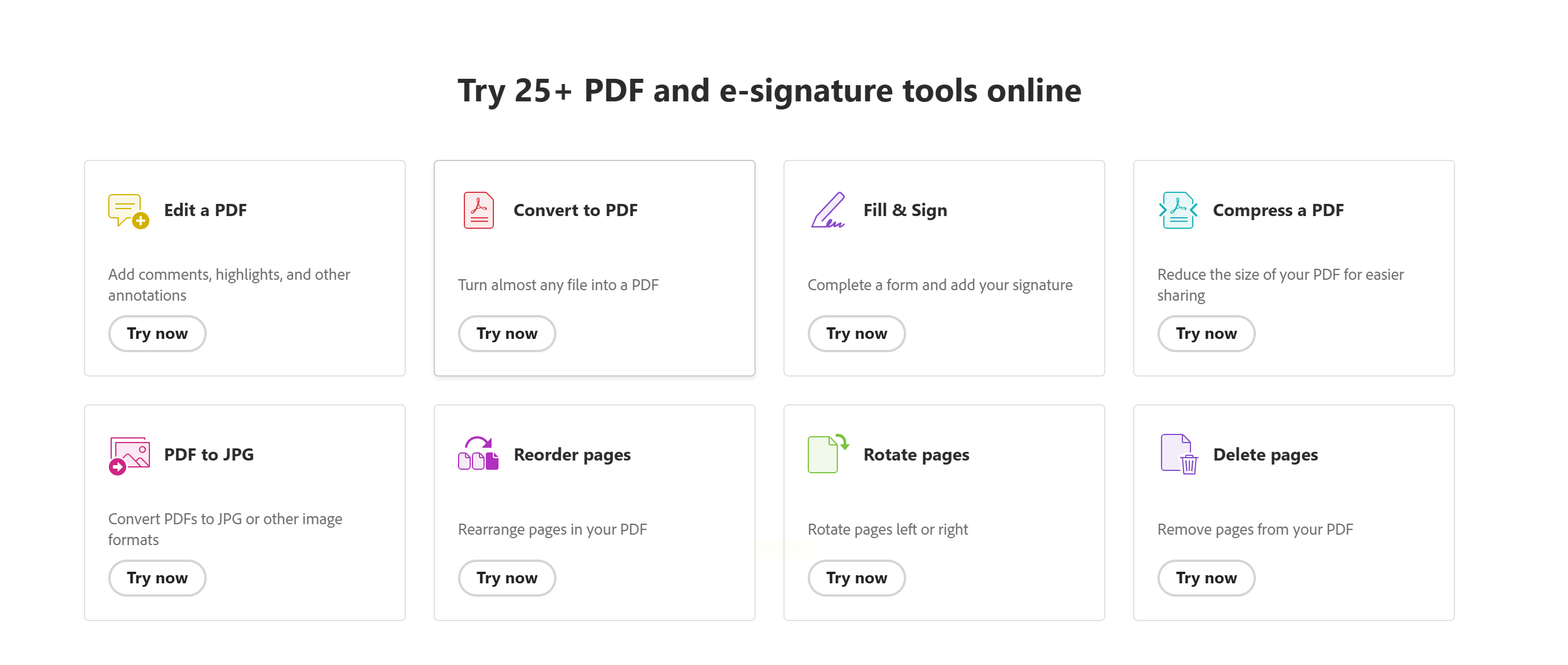
ILovePDF以其简洁的界面和智能算法受到许多用户青睐,特别适合处理日常办公文档。
进入平台的“PDF压缩”页面上传文件后,用户可在“压缩较少”(适合学术文献)和“压缩较多”(适合普通文件)之间灵活选择。重要的一点是勾选“保留矢量图形”选项,以确保线条、图表类内容不失真。该平台还提供了额外的安全保障,包括传输加密和一小时内自动删除服务器备份。
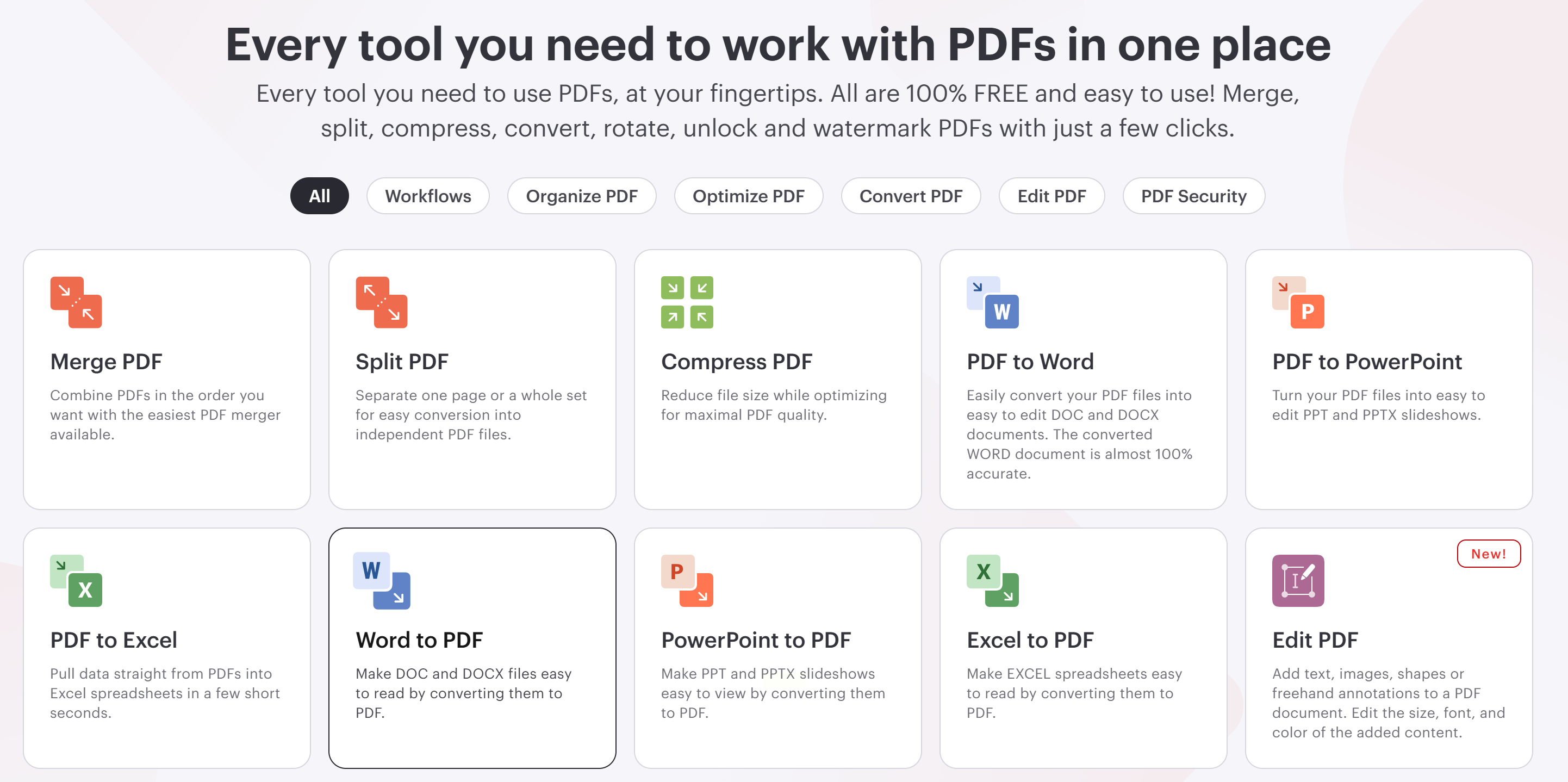
万兴PDF融合了AI识别技术,可区分文字与图像区域并进行差异化压缩,兼顾效率与质量。
导入文档后选择“工具”中的“PDF压缩”功能,提供“标准压缩”和“自定义压缩”两种方式。在自定义模式下,用户可单独设置文字质量(建议100%)和图像压缩比(70-80%为宜),同时通过“移除冗余图层”进一步提升压缩率。该软件还支持批量处理,适合需要统一处理多份文档的用户。
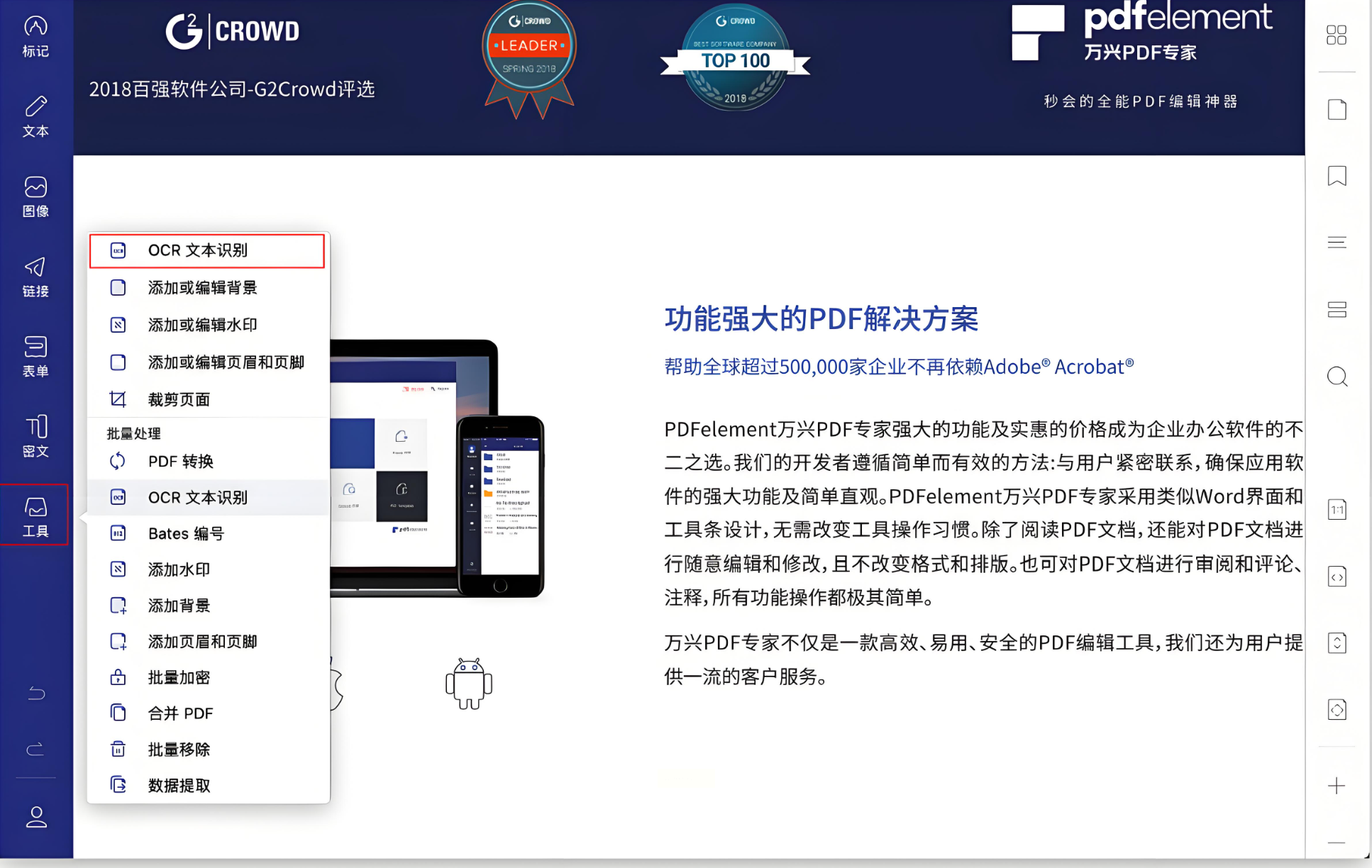
对于开发人员或有自动化处理需求的用户,Ghostscript提供了高度自由的命令行压缩方案。
安装Ghostscript后,在终端中输入预设命令(例如:gs -sDEVICE=pdfwrite -dPDFSETTINGS=/ebook -dNOPAUSE -dBATCH -sOutputFile=output.pdf input.pdf)。其中,/ebook参数适用于屏幕阅读(150 DPI),若需要更高精度可替换为/printer(300 DPI)。此方法可通过脚本批量执行,高效集成于自动化工作流中。
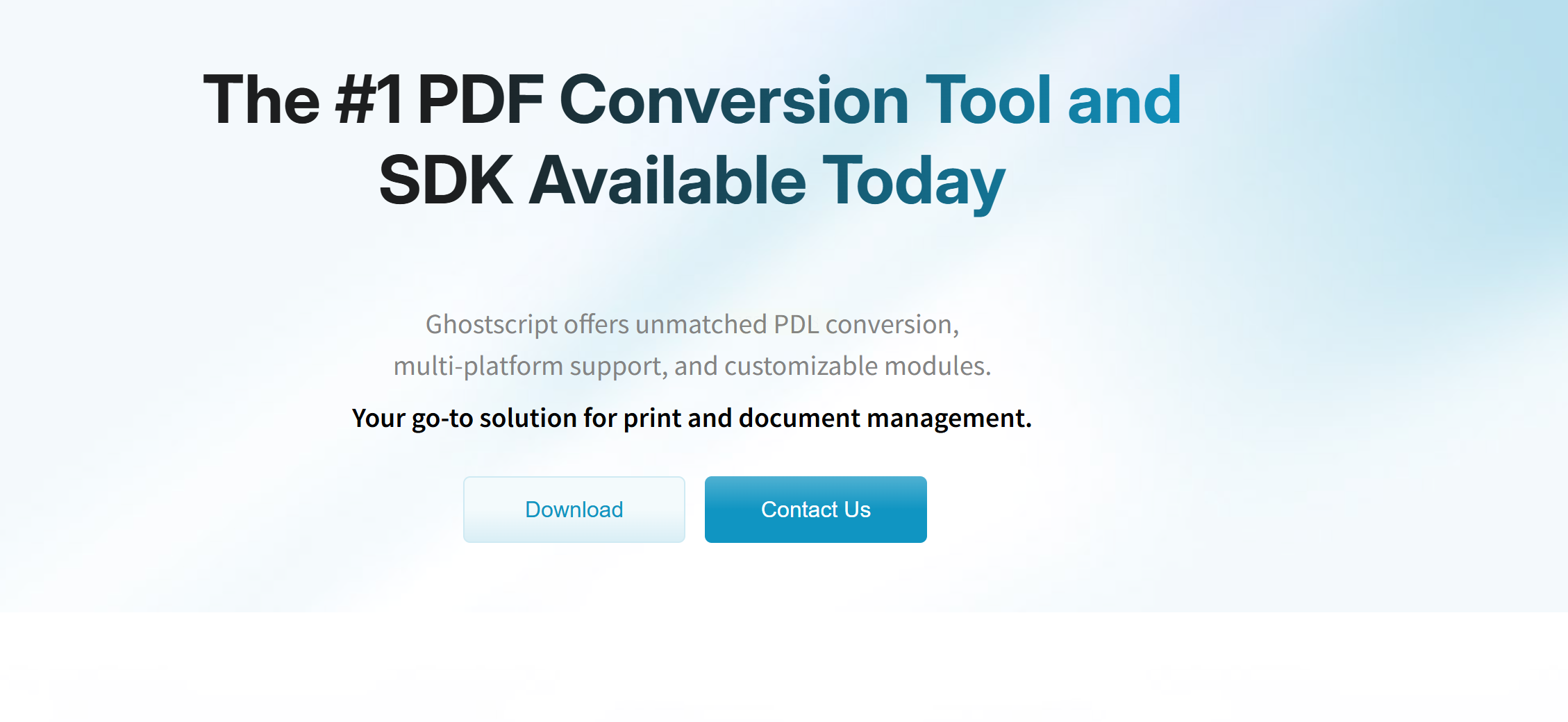
通过合理配置工具与参数,用户完全可以在显著减小文件体积的同时,维持专业、清晰的视觉表现,真正实现高效办公与资源管理的平衡。
如果想要深入了解我们的产品,请到 汇帮科技官网 中了解更多产品信息!
没有找到您需要的答案?
不着急,我们有专业的在线客服为您解答!

请扫描客服二维码